PPT制作培训讲稿

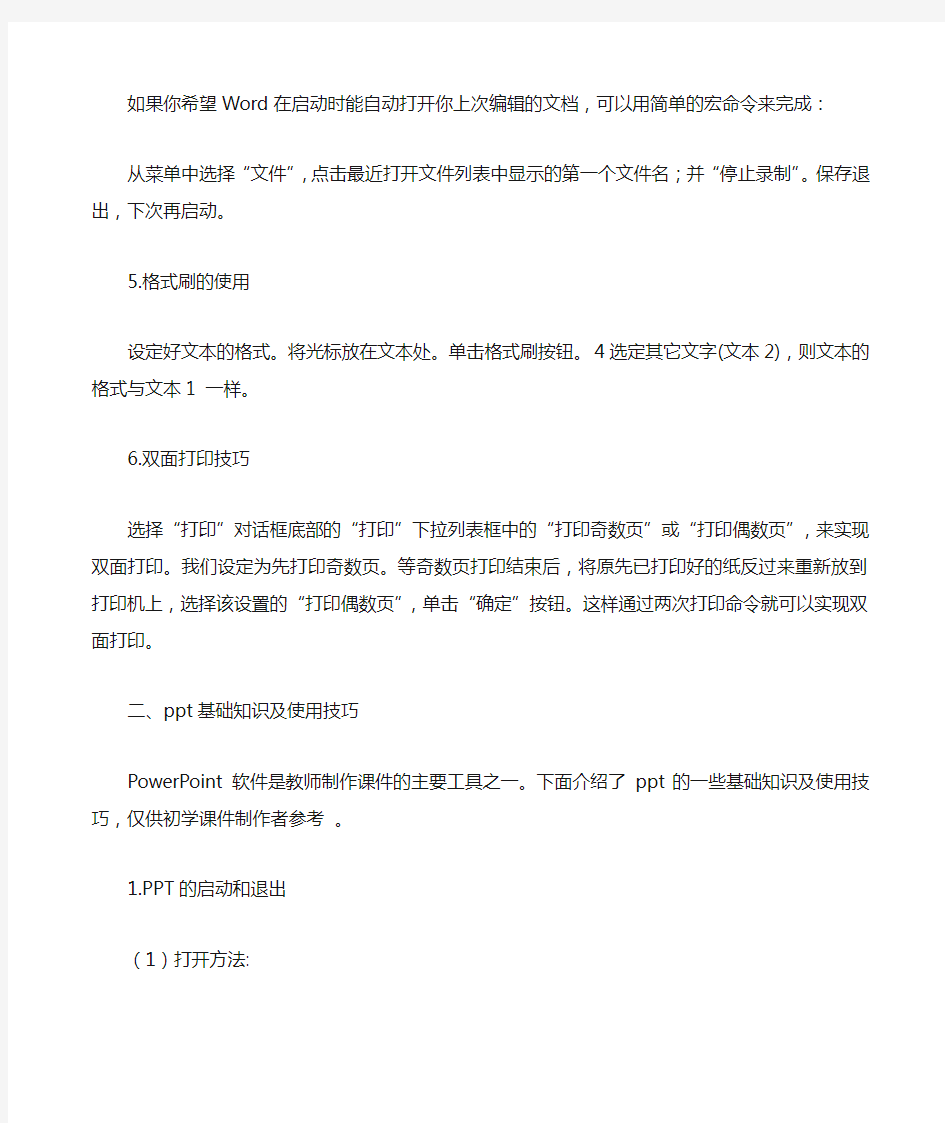
【培训讲稿】
Word的基本使用方法及ppt的制作
随着计算机、多媒体为代表的信息技术的迅猛发展,信息技术已经渗透到了教育的各个领域。作为一名幼儿教师,要适应现代教育教学工作的需要,就应该具备现代教育技术的素质。教师掌握了现代信息技术,还有才助于改善教师的能力结构,增强教师对教育教学工作的适应性,以便在工作中更好地发挥其应有的潜能。因此,我们就Word的基本使用方法及ppt的制作作如下学习:
一、Word的基本使用方法
1.把文字替换成图片
首先把图片复制到剪贴板中,然后打开替换对话框,在“查找内容”框中输入将被替换的文字,接着在“替换为”框中输入单击替换即可。
2.去掉页眉横线
在页眉中,在“格式”-“边框和底纹”中设置表格和边框为“无”,刷新即可。
3.如何启动Word
单击“开始→运行”命令,然后输入Word所在路径及参数确定即可运行。
4.快速打开最后编辑的文档
如果你希望Word在启动时能自动打开你上次编辑的文档,可以用简单的宏命令来完成:
从菜单中选择“文件”,点击最近打开文件列表中显示的第一个文件名;并“停止录制”。保存退出,下次再启动。
5.格式刷的使用
设定好文本的格式。将光标放在文本处。单击格式刷按钮。4选定其它文字(文本2),
则文本的格式与文本1 一样。
6.双面打印技巧
选择“打印”对话框底部的“打印”下拉列表框中的“打印奇数页”或“打印偶数页”,来实现双面打印。我们设定为先打印奇数页。等奇数页打印结束后,将原先已打印好的纸反过来重新放到打印机上,选择该设置的“打印偶数页”,单击“确定”按钮。这样通过两次打印命令就可以实现双面打印。
二、ppt基础知识及使用技巧
PowerPoint软件是教师制作课件的主要工具之一。下面介绍了ppt的一些基础知识及使用技巧,仅供初学课件制作者参考。
1.PPT的启动和退出
(1)打开方法:
单击桌面“开始”按钮,选择“程序”→“Microsoft Office”→“Microsoft Office PowerPoint 2003”。这是一种标准的启动方法。
(2)退出方法:
单击窗口右上角的“×”。
2.幻灯片版式的选择
在右侧幻灯片版式中选择并单击需要的版式。教师在实际的课件制作过程中,希望能够自己设计模板,这时可采用“内容版式”中的“空白”版式,进行自由的创作。
3.有关幻灯片的各种操作
应用PPT进行设计的简单过程是:首先按照顺序创建若干张幻灯片,然后在这些幻灯片上插入需要的对象,最后按照幻灯片顺序从头到尾进行播放。
(1)幻灯片的选择
有许多操作的前提都要求先选择幻灯片,对幻灯片的选择包括单选(选择一张幻灯片)和多选(同时选择多张幻灯片),其中多选又包括连续多选(相邻的多张幻灯片)和非连续多选(不相邻的多张幻灯片)。
(2)幻灯片的插入
先选择某张幻灯片,然后单击菜单“插入”→“新幻灯片”,当前幻灯片之后被插入了一张新幻灯片。
(3)幻灯片的删除
选择欲删除幻灯片(可以多选),然后按键盘上的“Delete”键,被选幻灯片被删除,其余幻灯片将顺序上移。
(4)幻灯片的移动
选择欲移动的幻灯片,用鼠标左键将它拖动到新的位置,在拖动过程中,有一条黑色横线随之移动,黑色横线的位置决定了幻灯片移动到的位置,当松开左键时,幻灯片就被移动到了黑色横线所在的位置。
(5)幻灯片的复制
PPT主窗口左下角有三个视图按钮,分别为“普通视图”、“幻灯片浏览视图”和“幻灯片放映”,点击它们可以在不同视图之间切换。
(6) 插入影片
影片指可被系统识别的外部视频文件。PPT支持的视频文件种类非常多,包括asf、avi、mpg、wmv等,影片可从网络下载,也可从VCD截取,或者通过视频采集卡从视频源获取,在插入影片前,由于视频文件容量较大,为提高效率,应使用视频处理软件把有用部分截取出来,然后将截取出的视频文件拷贝到与PPT文件相同的文件夹中。
(7) 插入声音
声音指可被系统识别的外部声音文件。PPT支持的声音文件种类非常多,包括mid、mp3、wav、wma等,声音文件可从网络下载,也可通过录音软件录制,在插入声音前,最好把声
音文件拷贝到与PPT文件相同的文件夹中。
(8) 插入图表
选择菜单“插入”→“图表”,出现图表和与之关联的数据表,图表在数据表的上方,从它们的对应关系可以看出,数据表的表头(第一季度、第二季度……)对应图表的底行,数据表的第一列(东部、西部、北部)对应图表右边的图示,数据表的12个数据项对应图表的12个柱形图,并按季度进行了分类,图表的左侧有刻度显示,用以表示柱形图代表的数值大小。
二〇一六年十月十一日
